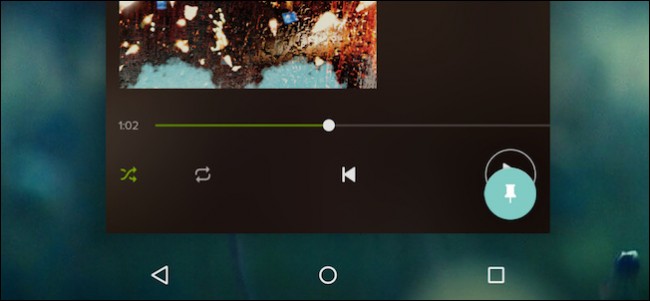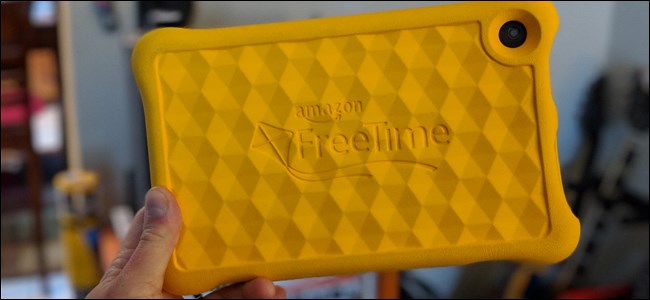Google додає все більше батьківськихфункції управління в Android протягом багатьох років. Ви можете надати дитині свій власний обмежений обліковий запис користувача, заблокувати доступ до певної програми або обмежити, якими веб-сайтами діти можуть користуватися.
Залежно від версії Android, яку ви маєте, і виробника вашого пристрою, деякі з цих варіантів можуть не матись, або вони можуть виглядати трохи інакше.
Обмежити доступ до однієї програми
ПОВ'ЯЗАНІ: Як закріпити екрани в Android 5.0 для більшої безпеки та конфіденційності
Якщо ваш пристрій має Android 5.0 Льодяник або новіше, ви можете "прикріпити" конкретну програму до екрану телефону чи планшета. Потім ви можете передати планшет або телефон Android дитині дитині, і дитина не зможе залишити конкретний додаток, поки ви не введете PIN-код.
Це означає, що ви можете запустити гру та закріпити її,передавши його та знаючи, що дитина не переходитиме через вашу електронну пошту чи шукатиме невідповідний вміст. Або, якщо ви хочете, щоб ваші діти використовували певний навчальний додаток, ви можете переконатися, що вони залишаться в цьому додатку.
Щоб скористатися цією функцією, вам потрібно буде відкритиЕкран налаштувань, виберіть Захист та активуйте «Закріплення екрана» у розділі «Додатково». Попросіть Android попросити свій PIN-код або шаблон розблокування перед відкріпленням програми. Потім відкрийте додаток, який ви можете закріпити, торкніться кнопки «Огляд», щоб відобразити список відкритих додатків у вигляді карток, і проведіть пальцем вгору. Торкніться шпильки в правому нижньому куті картки програми.
Щоб залишити закріплений додаток, утримуйте кнопку «Огляд». Якщо ви налаштували цю опцію, вам буде запропоновано PIN-код або шаблон.

Налаштування обмеженого профілю на планшеті
ПОВ'ЯЗАНІ: Як керувати Android телефоном своєї дитини за допомогою сімейної посилання Google
Android Lollipop пропонує обмежені профілі, aфункція, яка надійшла в Android 4.3. Профілі з обмеженим доступом доступні лише на планшетах - не на смартфонах. За допомогою обмеженого профілю ви можете створити спеціальний обліковий запис користувача, який має доступ лише до певних додатків та вмісту, який ви дозволяєте.
(Google додав кілька облікових записів користувачів до Androidв Android 4.2, але лише для планшетів. За допомогою Android 5.0 Lollipop на телефонах та планшетах зараз доступні кілька облікових записів користувачів. Однак обмежені профілі все ще доступні лише на планшетах.)
Щоб створити профіль з обмеженням, перейдіть до пунктуЕкран налаштувань, торкніться пунктів Користувачі, торкніться опції Додати користувача та торкніться профіль обмеження. Потім можна заблокувати профіль та переключитися між профілем із обмеженим доступом та основним обліковим записом користувача із екрану блокування. (Для повернення до основного облікового запису користувача потрібен PIN-код або будь-який інший метод розблокування, який ви використовуєте.)
Теоретично обмежені профілі дозволяють вам це робитиобмежити доступ до певного вмісту в деяких додатках. На практиці розробникам додатків доводиться це реалізовувати. Ви здебільшого зможете вибрати, до яких програм, встановлених на вашому пристрої, доступ до профілю дитини.

Налаштування веб-фільтрації
ПОВ'ЯЗАНІ: 4 способи налаштування батьківського контролю в домашній мережі
На жаль, обмежена функція профілю Android не забезпечує спосіб заборонити доступ до вмісту для дорослих через Google Chrome або інші веб-браузери.
Якщо ви хочете це зробити, у вас є два варіанти. Ви можете відвідати Google Play на своєму пристрої Android та встановити додаток для батьківського контролю або веб-фільтрування. Або якщо пристрій Android просто використовуватиме вашу мережу Wi-Fi для доступу до Інтернету, ви можете налаштувати батьківський контроль на маршрутизаторі. якщо ваш маршрутизатор не пропонує таких вбудованих функцій батьківського контролю, ви можете переключити свій DNS-сервер на OpenDNS та використовувати його батьківський контроль.
Ми радимо вам використовувати OpenDNS та його добре оцінений батьківський контроль, якщо це можливо, оскільки багато програм для веб-фільтрування Android, здається, не надто добре працюють. Вони також можуть вимагати платні підписки.

Батьківський контроль Google Play
ПОВ'ЯЗАНІ: Як запобігти витрачанню своїх дітей на тисячі доларів на покупки через додаток
У Google Play Store є свій батьківськийфункції управління. Щоб отримати доступ до них, відкрийте Google Play на пристрої, торкніться кнопки "Меню", натисніть "Налаштування" та натисніть Батьківський контроль. Введіть сюди спеціальний PIN-код батьківського контролю, і ви можете встановити вікові обмеження для того, які типи програм, фільмів, відео, музики та книг можна завантажувати на пристрій. Усі користувачі пристрою не зможуть завантажувати або купувати цей тип вмісту без PIN-коду. Однак ці обмеження стосуються лише магазину Google Play - нецензурований вміст все ще доступний через веб-браузер.
Ви також можете заблокувати Google Play, щоб заблокувати дорогі покупки через додаток.

Обмежити використання даних
Довіряти своїм дітям власний смартфон - цевеликий крок. Довіряти їм план вимірюваних даних - це ... ну, більший крок. Якщо ви хочете переконатись, що ваша дитина не перевищує обмеження даних, Android має кілька вбудованих налаштувань, які допоможуть.
ПОВ'ЯЗАНІ: Як відстежувати та зменшувати використання даних на Android
Перейдіть до головного меню налаштувань, а потім - Підключення> Використання даних. Торкніться меню «Використання» вгорі, тоді ви можете встановити попередження, виходячи з того, скільки даних дозволено в тарифному плані вашої дитини. Використання даних через Wi-Fi не вплине на цей лічильник. Можливо, ви захочете встановити для них гігабайт або близько того нижче їх фактичного ліміту даних, щоб вони знали, коли починати це робити легко.

Ви також можете ввімкнути опцію Заощадження даних, яка зменшить або обмежить дані, завантажені програмами у фоновому режимі. Детальніше про те, як це працює, ви можете прочитати тут.
Або, якщо хочете, ви можете встановити обмеження даних за допомогоювашого оператора. AT&T має функцію під назвою Smart Limits, яку ви можете ввімкнути за 5 доларів на місяць і обмежити речі за часом доби. Verizon пропонує послугу FamilyBase за 5 доларів на місяць, яка попереджатиме вас, коли ваша дитина використовує певний обсяг даних. T-Mobile дозволяє безкоштовно обмежити доступ до даних у певний час доби на сторінці Сімейні надбавки, як і Sprint на сторінці Обмеження та дозволи.
Інші програми батьківського контролю
Завдяки гнучкості Android, Google PlayУ магазині повно програм для батьківського контролю, які надають певну кількість функцій блокування. Вони дозволять вам налаштувати спеціальну програму запуску програм, яка може запускати лише схвалені програми для дитини, наприклад. Вони не повинні бути настільки необхідними, якщо у вас є доступ до функції "обмежені профілі". Якщо у вас є доступ до вбудованих вище функцій батьківського контролю Android, основною причиною встановлення окремого додатка є обмеження доступу до веб-сайтів.
Ви також можете використовувати вбудований обліковий запис гостяAndroid Lollipop для цього або створіть окремий обліковий запис користувача (на планшетах з Android 4.2 або новішої версії або телефонах з Android 5.0 або новіших версіях). Ці облікові записи не можна "заблокувати" за допомогою батьківського контролю, але вони забезпечать, щоб ваша дитина не знаходилась у вашому основному обліковому записі користувача, щоб вона не могла переглядати вашу електронну пошту або втручатися в інші конфіденційні дані.
Обліковий запис гостьового користувача відрізняється, оскільки його можна стирати між використаннями, тоді як Android зберігатиме стандартний обліковий запис користувача або обмежені дані та налаштування профілю.